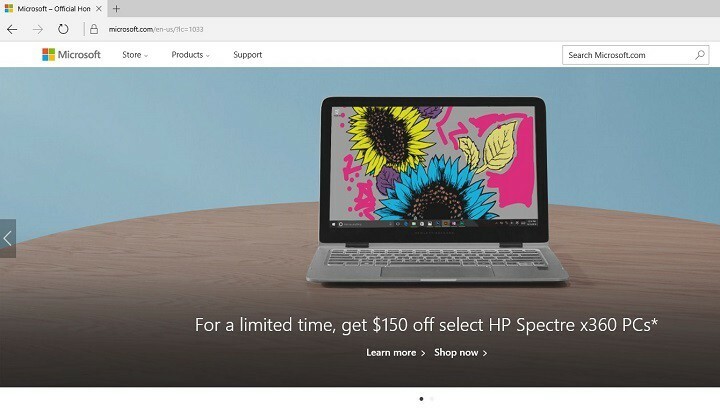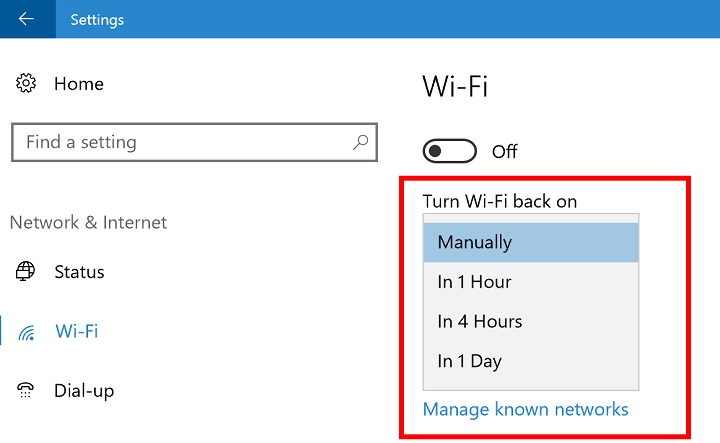De to første Windows 10 Redstone 2-byggene hadde ingen nye funksjoner, men fokuserte hovedsakelig på å levere en serie reparasjoner og forbedringer for operativsystemet. Den tredje Redstone 2-bygningen brøt til slutt isen og brakte en interessant ny funksjon.
Build 14915 for både PC og Mobile er tilgjengelig for nedlasting Windows Insiders i Fast Ring. Insidere som allerede har installert build 14915, kan nå laste ned nye Insider builds, OS og appoppdateringer fra andre PC-er på internett. Takket være denne funksjonen vil lokale nettverksadministratorer merke en reduksjon på 30-50% i nettverket internettbåndbredde bruk som kreves for å holde flere PCer oppdatert med det nyeste operativsystemet og appoppdateringer.
Samtidig bidrar PC-en til dette oppdateringsnettverket ved å sende deler av apper eller oppdateringer som du har lastet ned til andre PC-er. Microsoft først introduserte leveringsoptimaliseringsfunksjonen tilbake i november-bygningen, slik at brukere kan få oppdateringer fra andre PC-er som er koblet til samme lokale Nettverk.
Dona Sarkar forklarte hvordan den nye leveringsoptimaliseringsfunksjonen fungerer:
I tillegg til å laste ned apper, appoppdateringer og OS-oppdateringer fra Windows Update-serverne, vil Delivery Optimization se etter PCer i nærheten ditt lokale nettverk eller på Internett som har Leveringsoptimalisering aktivert, og finn appen eller OS-oppdateringen du trenger som kan være enda nærmere din PC. I stedet for å laste ned en hel fil fra en maskin, bryter Delivery Optimization nedlastingen i små biter og bruker det som er vurdert som den raskeste, mest pålitelige kilden for hvert stykke fil. Leveringsoptimalisering er også oppmerksom på lokal diskbruk, bruk av mobilnettverk, batterilevetid og annen nettverksaktivitet.
Den er også integrert med og bygger på eksisterende sikkerhetstiltak i Windows Update og Windows Store for å kontrollere ektheten til hver fil lastet ned fra andre PCer. Spesielt for PC-er med utfordrende nettverksforhold, er dette designet for å gi en bedre og mer pålitelig nedlasting erfaring.
Gå til for å sjekke innstillingene dine for Leveringsoptimalisering Innstillinger > Oppdatering og sikkerhet > Windows-oppdatering > Avanserte instillinger og velg Velg hvordan oppdateringer skal leveres. Leveringsoptimalisering er slått på som standard, men du kan slå den av når som helst ved å følge trinnene som er oppført ovenfor.
RELATERTE STORIER DU TRENGER Å KONTROLLERE:
- Ny Xbox One-løsning løser Game Trials og Game DLC-problemer
- Fix: Windows 10 build oppdateres ikke eller henger
- Slik forbereder du deg på Windows 10 Redstone 2 Insider build-oppdateringer